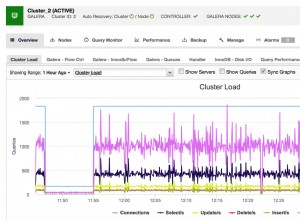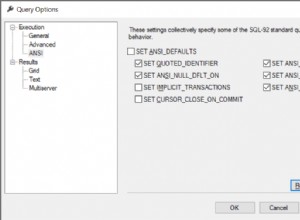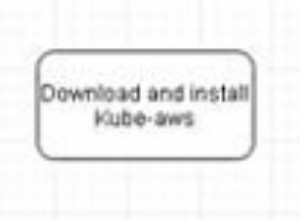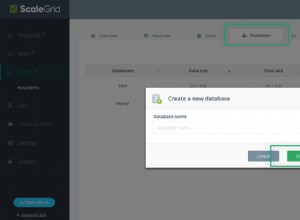SQL सर्वर डेटाबेस के दस्तावेज़ीकरण की प्रक्रिया एक पूर्ण और सतत प्रक्रिया है जो डेटाबेस डिज़ाइन और विकास चरणों के दौरान शुरू होनी चाहिए और डेटाबेस से संबंधित सभी जीवन चक्रों के दौरान इस तरह से जारी रहनी चाहिए जिससे डेटाबेस दस्तावेज़ीकरण का एक अप-टू-डेट संस्करण सुनिश्चित हो। किसी भी समय वास्तविकता को दर्शाता है। यदि ठीक से निष्पादित किया जाता है, तो जेनरेट की गई डेटाबेस दस्तावेज़ीकरण फ़ाइल में डेटाबेस ऑब्जेक्ट्स के लिए एक अद्यतित और पूरी सूची होगी और इन डेटाबेस ऑब्जेक्ट्स के लिए एक संक्षिप्त विवरण होगा।
SQL सर्वर डेटाबेस दस्तावेज़ीकरण प्रक्रिया कई तरीकों का उपयोग करके की जा सकती है। आप बस एक डेटाबेस आरेख बना सकते हैं जो सभी डेटाबेस तालिकाओं और स्तंभों की एक सूची दिखाता है और जब कोई परिवर्तन किया जाता है तो इस आरेख को अद्यतन करता है। लेकिन इस तरह के आरेख को पढ़ना और बनाए रखना बड़े डेटाबेस के लिए एक आसान प्रक्रिया नहीं है, जिसमें प्रत्येक तालिका के साथ दर्जनों डेटाबेस टेबल में दर्जनों कॉलम होते हैं।
SQL सर्वर 2005 से शुरू होकर, Microsoft ने विस्तारित गुण नामक एक नई सुविधा पेश की, जिसे डेटाबेस में ही संग्रहीत किया जाता है और sys.extended_properties सिस्टम ऑब्जेक्ट का उपयोग करके एक्सेस किया जाता है, और निर्दिष्ट डेटाबेस या डेटाबेस ऑब्जेक्ट से संबंधित मेटाडेटा जानकारी लौटाता है। विस्तारित गुणों का उपयोग करके SQL सर्वर डेटाबेस का दस्तावेजीकरण करना सबसे अच्छा विकल्प नहीं है, क्योंकि आप एक समय में एक डेटाबेस का दस्तावेजीकरण कर सकते हैं, कोई भी ऐतिहासिक डेटा नहीं है क्योंकि इस ऑब्जेक्ट को हटाए जाने पर डेटाबेस ऑब्जेक्ट गुण हटा दिए जाएंगे, यह केक प्रक्रिया का एक टुकड़ा नहीं है क्योंकि इसके लिए अच्छे विकास कौशल की आवश्यकता होती है, इसके लिए बड़े प्रयास की आवश्यकता होती है और इसमें लंबा समय लगता है।
विजुअल स्टूडियो का उपयोग करना
डेवलपर्स जो Microsoft Visual Studio से परिचित हैं, SQL सर्वर प्रोजेक्ट प्रकार से SQL सर्वर डेटाबेस से कनेक्ट करने और डेटाबेस ऑब्जेक्ट के बारे में मेटाडेटा की जाँच करने के लिए आसानी से लाभ उठा सकते हैं।
इसे प्राप्त करने के लिए, विजुअल स्टूडियो टूल खोलें और नई प्रोजेक्ट विंडो से एक नया SQL सर्वर डेटाबेस प्रोजेक्ट बनाएं, जैसा कि नीचे दिया गया है:
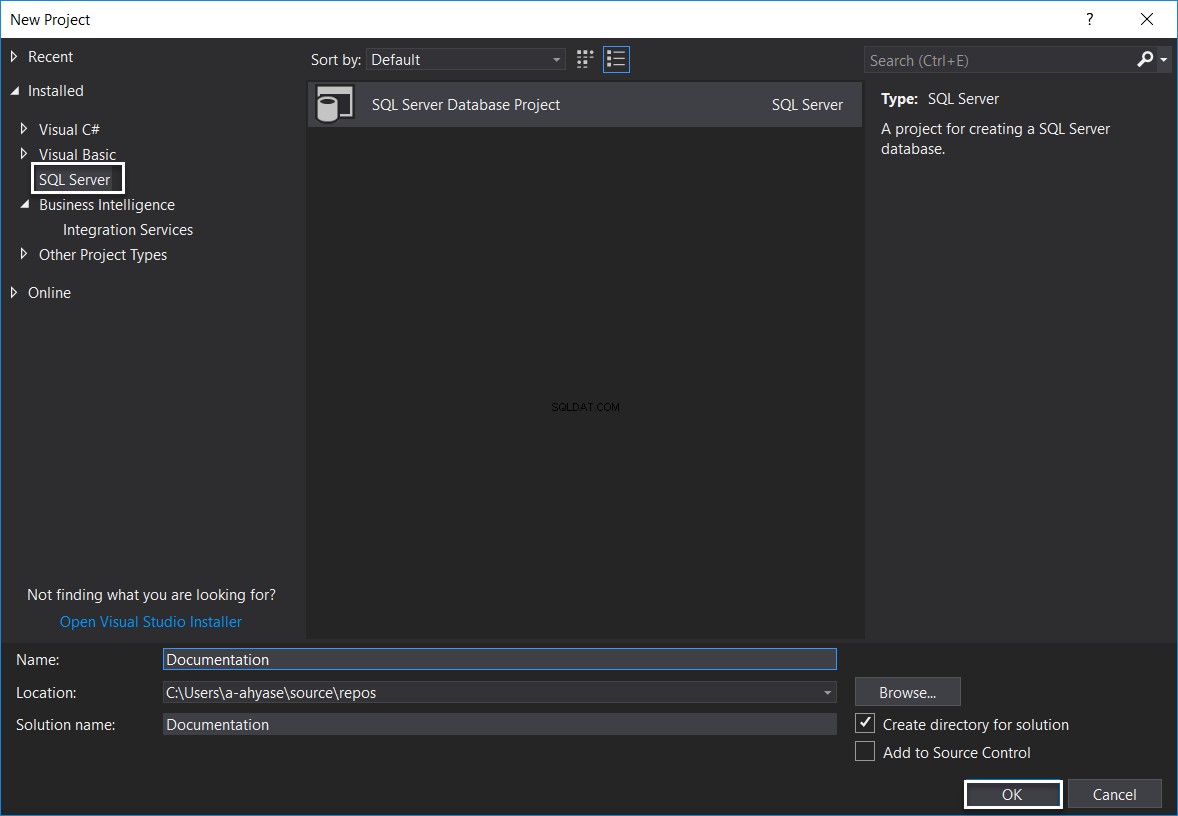
नई परियोजना विंडो में, उस परियोजना के लिए एक अद्वितीय नाम प्रदान करें, जहां इस परियोजना को सहेजना है, फिर SQL सर्वर डेटाबेस प्रोजेक्ट बनाने के लिए ठीक क्लिक करें। जब प्रोजेक्ट बनाया जाता है, तो प्रोजेक्ट गुणों पर क्लिक करें और लक्ष्य प्लेटफ़ॉर्म मान को लक्ष्य डेटाबेस के SQL सर्वर संस्करण के साथ कॉन्फ़िगर करें, जैसा कि नीचे दिखाया गया है:

किसी विशिष्ट डेटाबेस से कनेक्ट करने के लिए, बनाए गए प्रोजेक्ट पर राइट-क्लिक करें और आयात -> डेटाबेस विकल्प इस प्रकार चुनें:
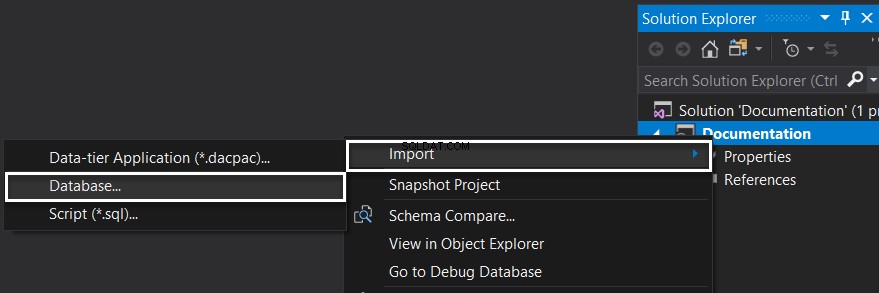
डेटाबेस आयात करें विंडो से, पहले से सहेजी गई कनेक्शन सूची से एक कनेक्शन का चयन करें या सर्वर का नाम, प्रमाणीकृत क्रेडेंशियल और डेटाबेस से कनेक्ट करने के लिए डेटाबेस का नाम इस प्रकार प्रदान करें:
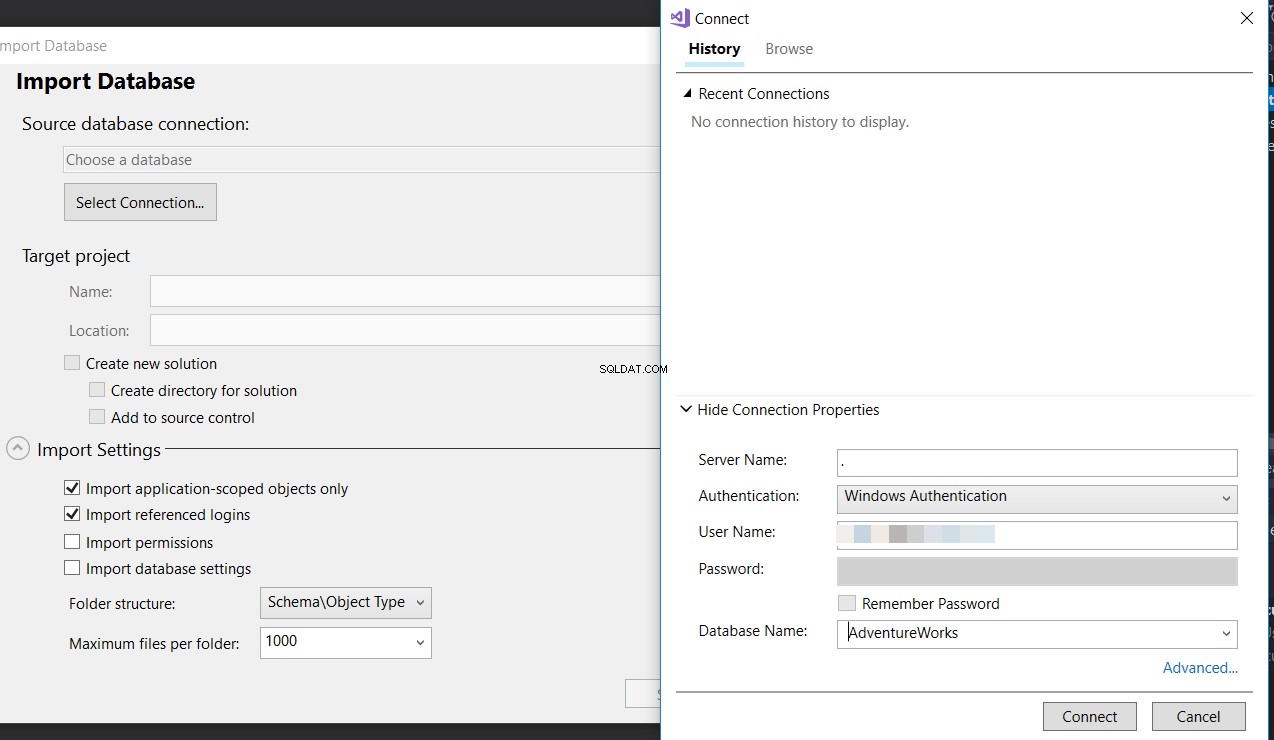
जब आप कनेक्ट बटन पर कनेक्ट होते हैं, तो टूल सभी डेटाबेस ऑब्जेक्ट्स के बारे में मेटाडेटा जानकारी एकत्र करना शुरू कर देगा, जैसा कि नीचे दिखाया गया है:
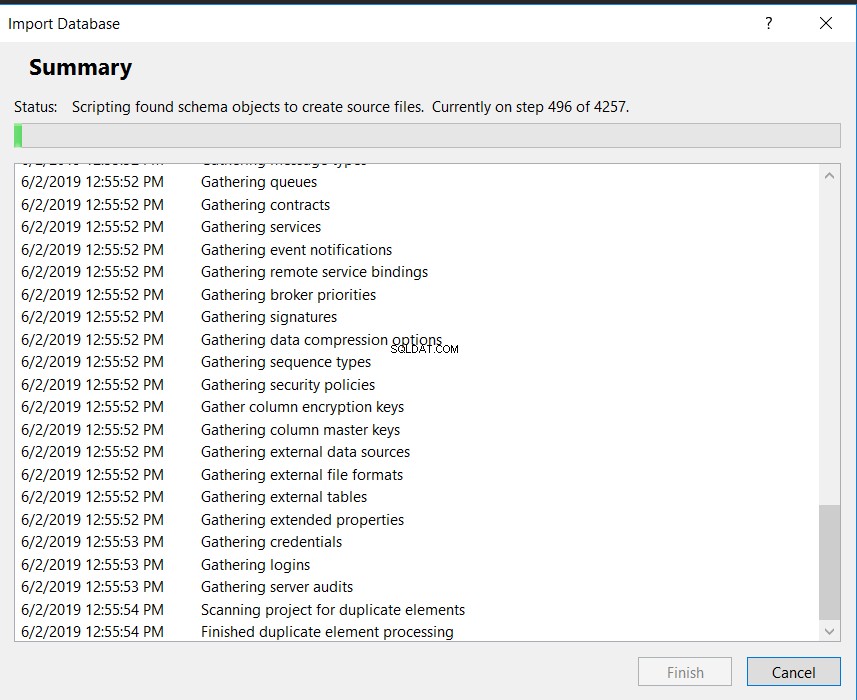
सभी डेटाबेस जानकारी एकत्र करने और आयात करने के बाद, चयनित डेटाबेस ऑब्जेक्ट को समाधान एक्सप्लोरर में प्रदर्शित किया जाएगा, जो प्रति स्कीमा के अनुसार वर्गीकृत किया गया है:
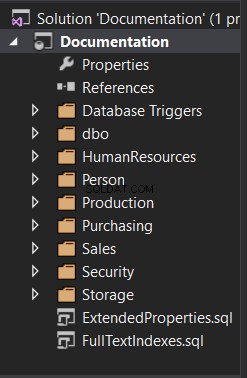
किसी भी डेटाबेस ऑब्जेक्ट के बारे में मेटाडेटा जानकारी देखने के लिए, समाधान एक्सप्लोरर से स्कीमा का विस्तार करें और उस ऑब्जेक्ट पर क्लिक करें और चयनित ऑब्जेक्ट के लिए सभी विवरण दिखाते हुए एक नई विंडो खोली जाएगी, उस विशिष्ट ऑब्जेक्ट को बनाने के लिए टी-एसक्यूएल स्क्रिप्ट के साथ, जैसा कि नीचे दिखाया गया है:
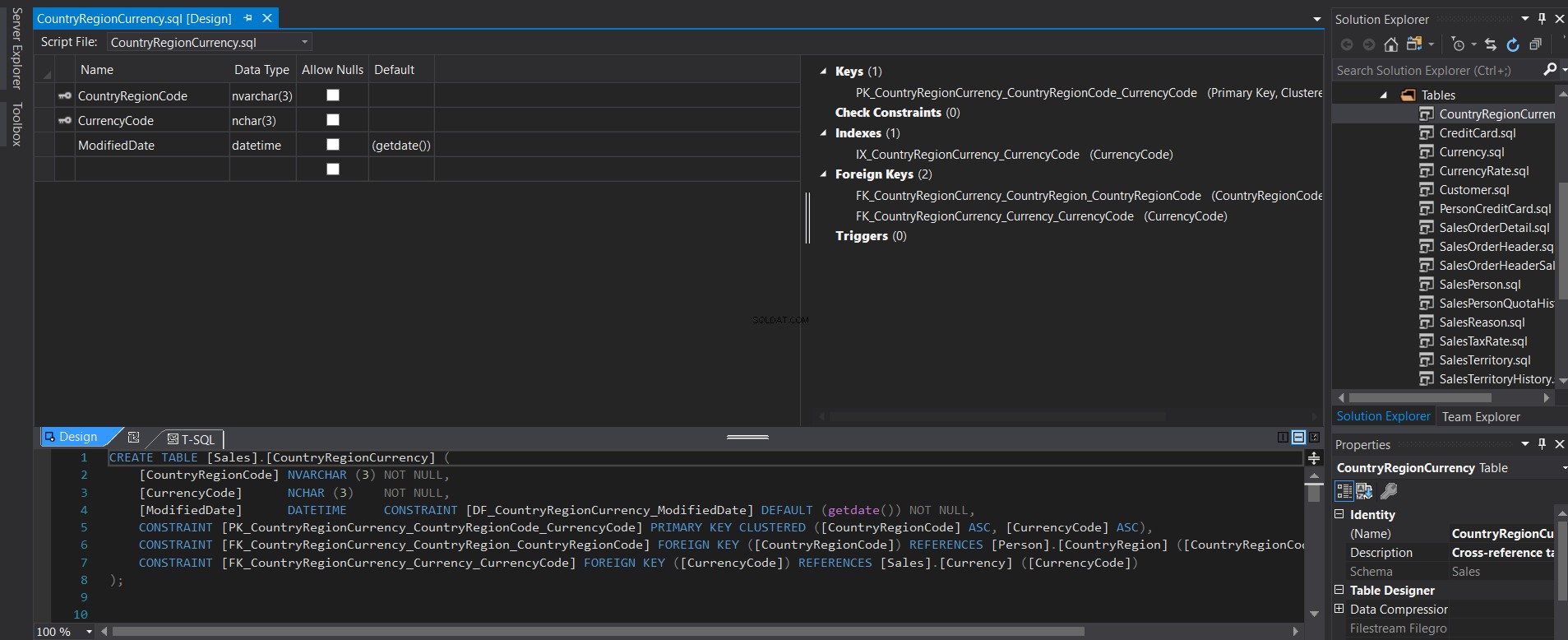
यह आपको चयनित तालिका के बगल में खाली स्थान पर राइट-क्लिक करके और विवरण विकल्प चुनकर, प्रत्येक डेटाबेस ऑब्जेक्ट के लिए विवरण कॉलम दिखाने की क्षमता भी प्रदान करता है। प्रत्येक कॉलम के लिए विवरण दिखाते हुए एक नया कॉलम प्रदर्शित किया जाएगा, विवरण को संपादित करने की क्षमता के साथ, जैसा कि नीचे दिखाया गया है:
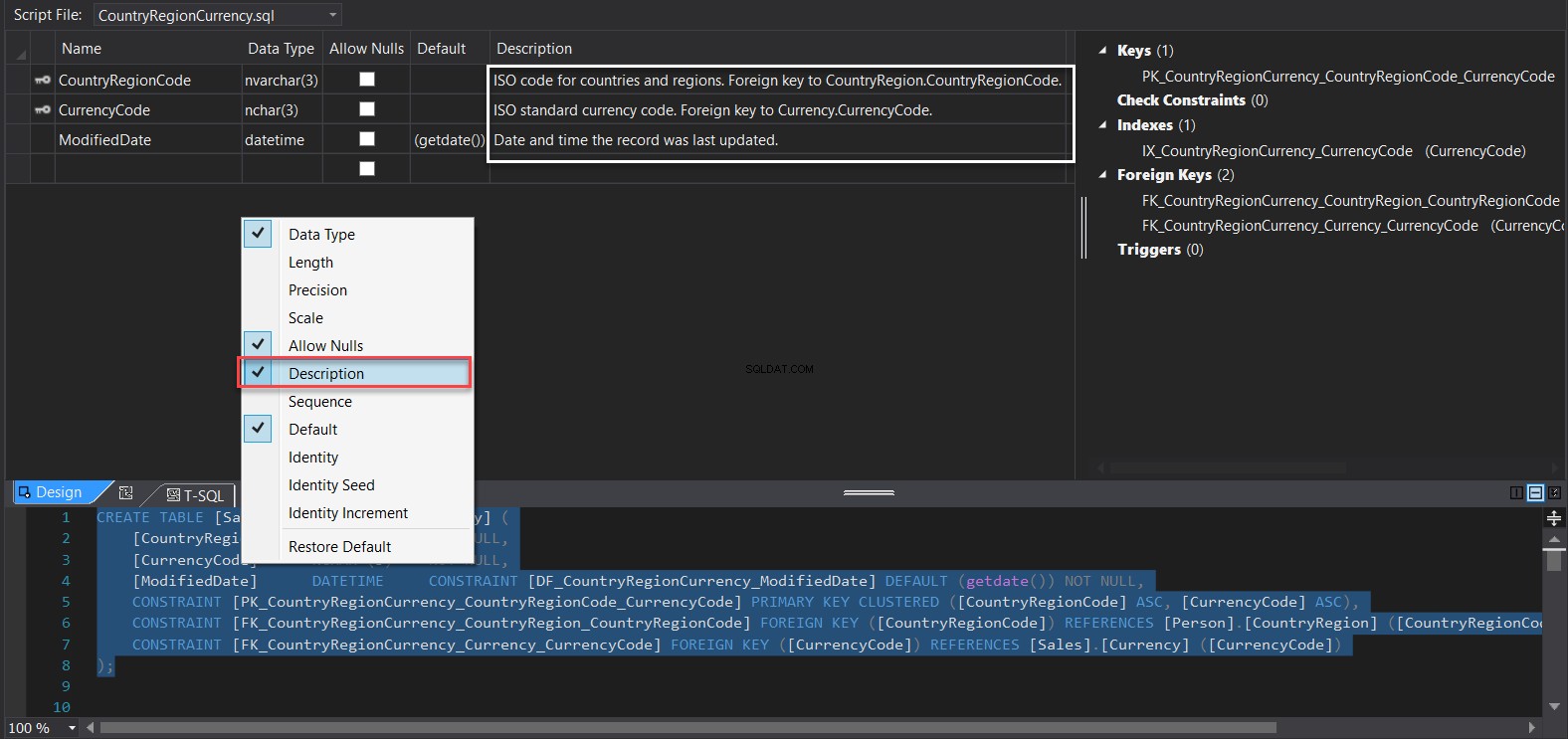
हालांकि विजुअल स्टूडियो का उपयोग करके अपने डेटाबेस का दस्तावेजीकरण करना बहुत आसान है, यह एकाधिक डेटाबेस ऑब्जेक्ट्स की जांच करने के लिए एक केंद्रीकृत स्थान प्रदान नहीं करता है, प्रत्येक प्रोजेक्ट के लिए एकल डेटाबेस के बारे में जानकारी प्रदान करता है और उपयोगकर्ता के अनुकूल या प्रिंट करने योग्य प्रारूप में निर्यात नहीं किया जा सकता है!
SQL सर्वर के लिए dbForge Documenter का उपयोग करना
अपना समय और प्रयास बचाने के लिए और अपने डेटाबेस दस्तावेज़ीकरण को अद्यतित रखने के लिए, तृतीय पक्ष टूल का उपयोग करना बेहतर है जो दस्तावेज़ीकरण प्रक्रिया को आसान बनाता है। SQL सर्वर के लिए dbForge Documenter एक डेटाबेस दस्तावेज़ीकरण उपकरण है जिसे आसानी से आपके डेटाबेस से जोड़ा जा सकता है और कुछ ही क्लिक में सभी SQL सर्वर डेटाबेस ऑब्जेक्ट का दस्तावेज़ीकरण उत्पन्न करता है।
SQL सर्वर के लिए dbForge Documenter हमें स्टाइल टेम्प्लेट और विकल्पों की एक विस्तृत श्रृंखला प्रदान करता है जो आपकी स्वयं की आवश्यकताओं को पूरा करने के लिए जेनरेट किए गए दस्तावेज़ों को अनुकूलित करने में मदद करता है। कॉन्फ़िगरेशन के कुछ सेकंड में, SQL सर्वर के लिए dbForge Documenter चयनित डेटाबेस के बारे में सभी जानकारी और विस्तृत विवरण, साथ ही इंटर-ऑब्जेक्ट निर्भरता और DDL T-SQL स्क्रिप्ट को खोज योग्य HTML में दस्तावेज़ निर्यात करने की क्षमता के साथ इन ऑब्जेक्ट्स को बनाने के लिए निकालता है। , पीडीएफ, और मार्कडाउन फ़ाइल स्वरूप। एचटीएमएल प्रारूप वेब पर डेटाबेस को प्रकाशित करने में मदद करता है, और पीडीएफ प्रारूप अन्य प्रणालियों को वितरित करने और अन्य उपकरणों को साझा करने के लिए उपयुक्त है। SQL सर्वर के लिए dbForge Documenter को सीधे SQL सर्वर प्रबंधन स्टूडियो के माध्यम से डेटाबेस को दस्तावेज़ करने के लिए भी एक्सेस किया जा सकता है क्योंकि यह SSMS के साथ एकीकृत है।
SQL सर्वर के लिए dbForge Documenter को Devart डाउनलोड केंद्र से डाउनलोड किया जा सकता है और सीधे-आगे इंस्टॉलेशन विज़ार्ड के माध्यम से आपके सर्वर पर स्थापित किया जा सकता है, जैसा कि नीचे दिया गया है:
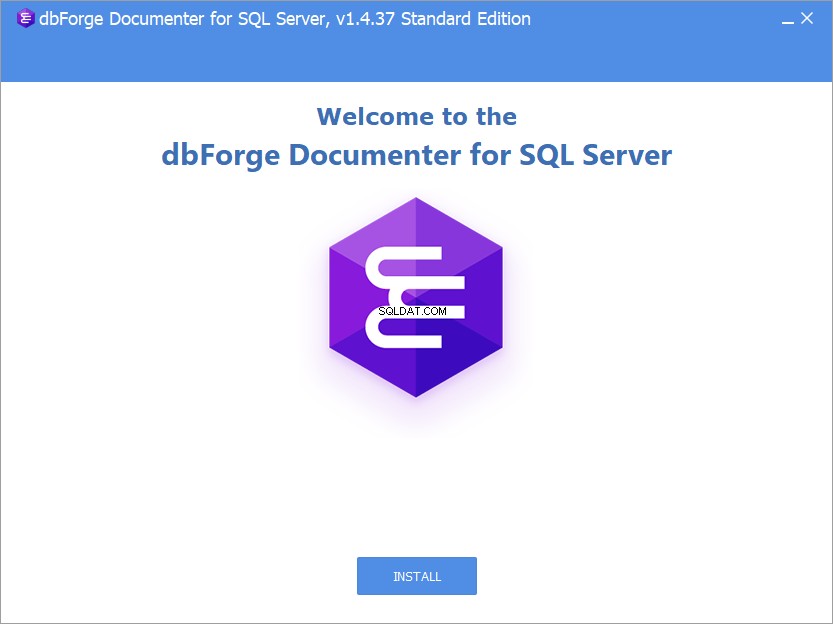
जब आप इंस्टॉलेशन प्रक्रिया शुरू करने के लिए इंस्टॉल बटन पर क्लिक करते हैं, तो आपको टूल के लिए इंस्टॉलेशन पथ निर्दिष्ट करने के लिए कहा जाएगा, यदि आप टूल को तेजी से एक्सेस करने के लिए एक डेस्कटॉप आइकन बनाने का प्रबंधन करते हैं, तो SQL सर्वर मैनेजमेंट स्टूडियो के संस्करण इस टूल को ऐड-इन के रूप में रखें, फाइल एक्सटेंशन जो SQL सर्वर टूल के लिए dbForge Documenter से जुड़े होंगे और अंत में आपको टूल के लिए स्टार्टअप ऑप्टिमाइज़ेशन मोड निर्दिष्ट करने के लिए कहा जाएगा। उसके बाद, इंस्टॉलेशन प्रक्रिया शुरू हो जाएगी, एक उपयोगी प्रगति बार के साथ जो दिखाता है कि अभी क्या इंस्टॉल किया जा रहा है, जैसा कि नीचे दिखाया गया है:
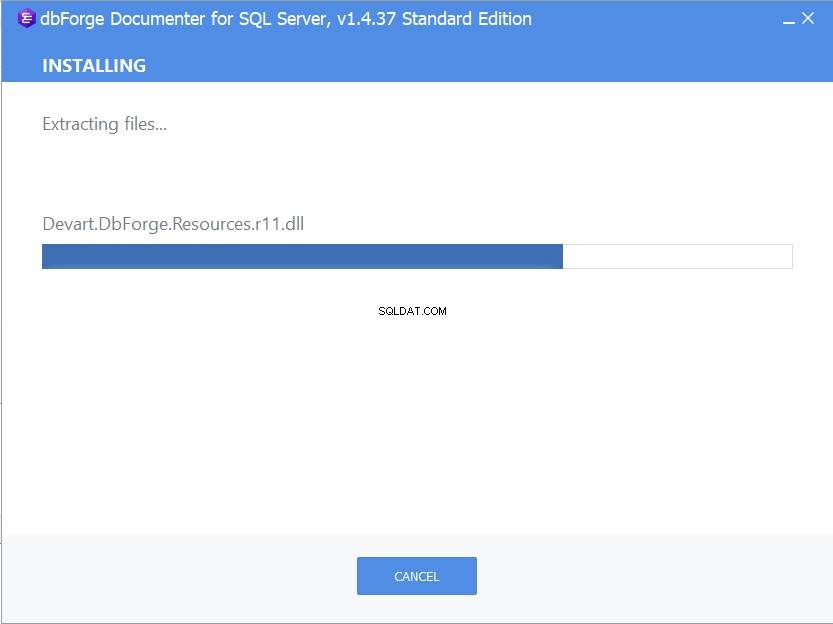
जब स्थापना प्रक्रिया सफलतापूर्वक पूरी हो जाती है, तो विज़ार्ड आपको सूचित करेगा और आपको उपकरण को सीधे लॉन्च करने का विकल्प प्रदान करेगा, जो निम्नानुसार है:
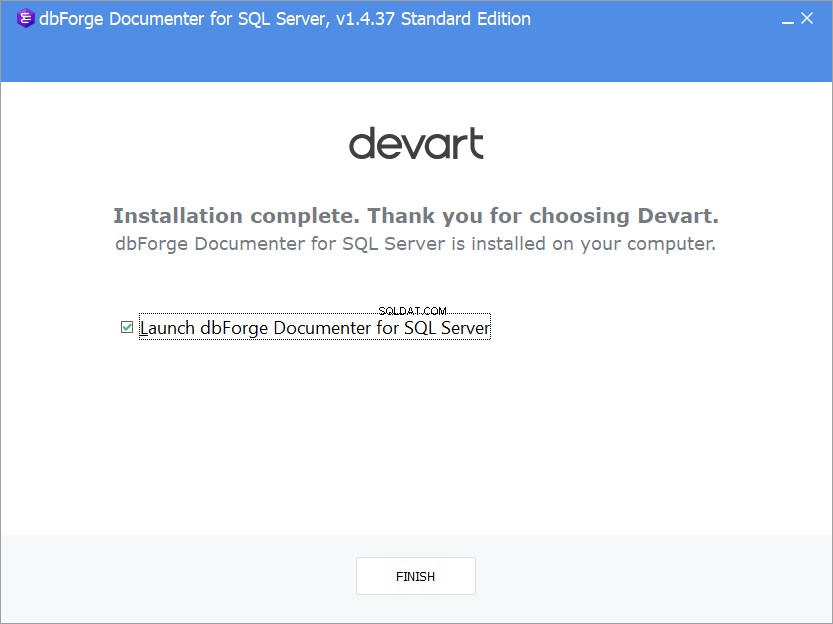
SQL सर्वर के लिए dbForge Documenter का पहला दृश्य नीचे दी गई विंडो के समान होगा। SQL सर्वर के लिए dbForge Documenter का उपयोग करके अपने डेटाबेस के लिए दस्तावेज़ बनाने के लिए, स्वागत पृष्ठ से नई दस्तावेज़ीकरण विंडो पर क्लिक करें, जैसा कि नीचे दिया गया है:
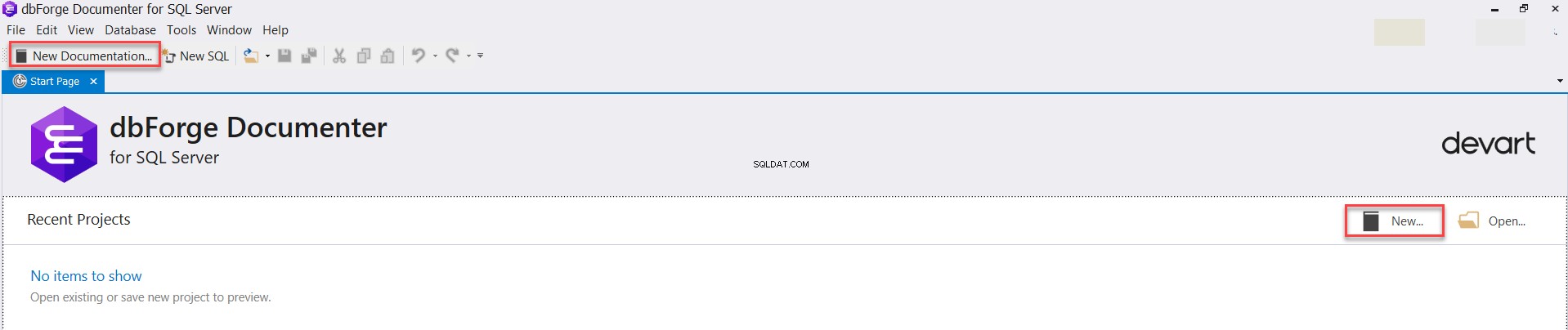
खुली हुई दस्तावेज़ीकरण विंडो में, मौजूदा कनेक्शन का चयन करने के लिए या एक नया कनेक्शन जोड़ने के लिए, सर्वर का नाम, मान्य क्रेडेंशियल और कनेक्ट करने के लिए डेटाबेस का नाम प्रदान करके, नीचे दिए गए मित्रवत पृष्ठ का उपयोग करके कनेक्शन जोड़ें पर क्लिक करें:
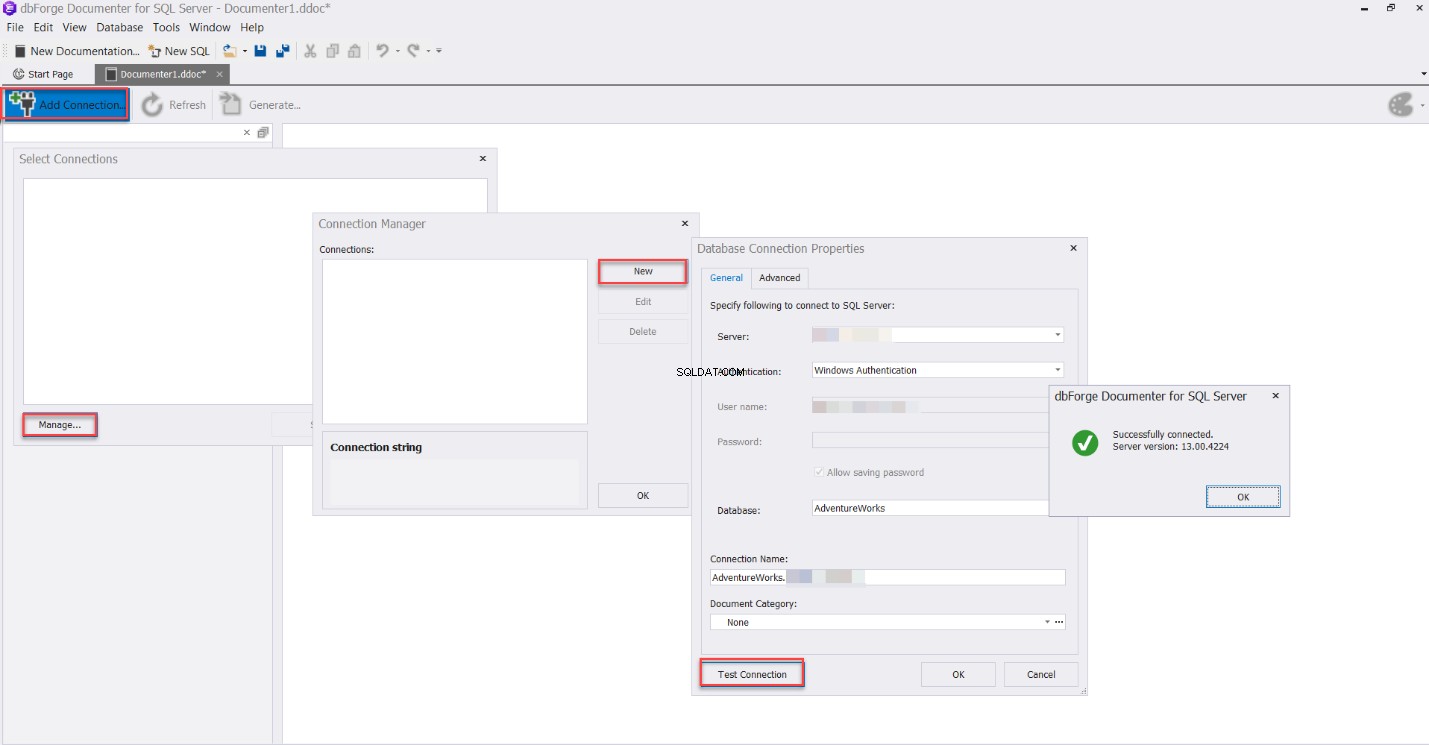
डेटाबेस से सफलतापूर्वक कनेक्ट होने के बाद, SQL सर्वर के लिए dbForge Documenter सभी डेटाबेस और डेटाबेस ऑब्जेक्ट्स को कनेक्टेड SQL सर्वर इंस्टेंस के तहत सूचीबद्ध करेगा। शुरुआत में, यह आपको अपने स्वयं के लोगो, नाम और उस दस्तावेज़ में प्रदर्शित होने की तारीख के अलावा, दस्तावेज़ बनाने के लिए एक अद्वितीय नाम और विवरण प्रदान करने का विकल्प प्रदान करता है, जैसा कि नीचे दिखाया गया है:
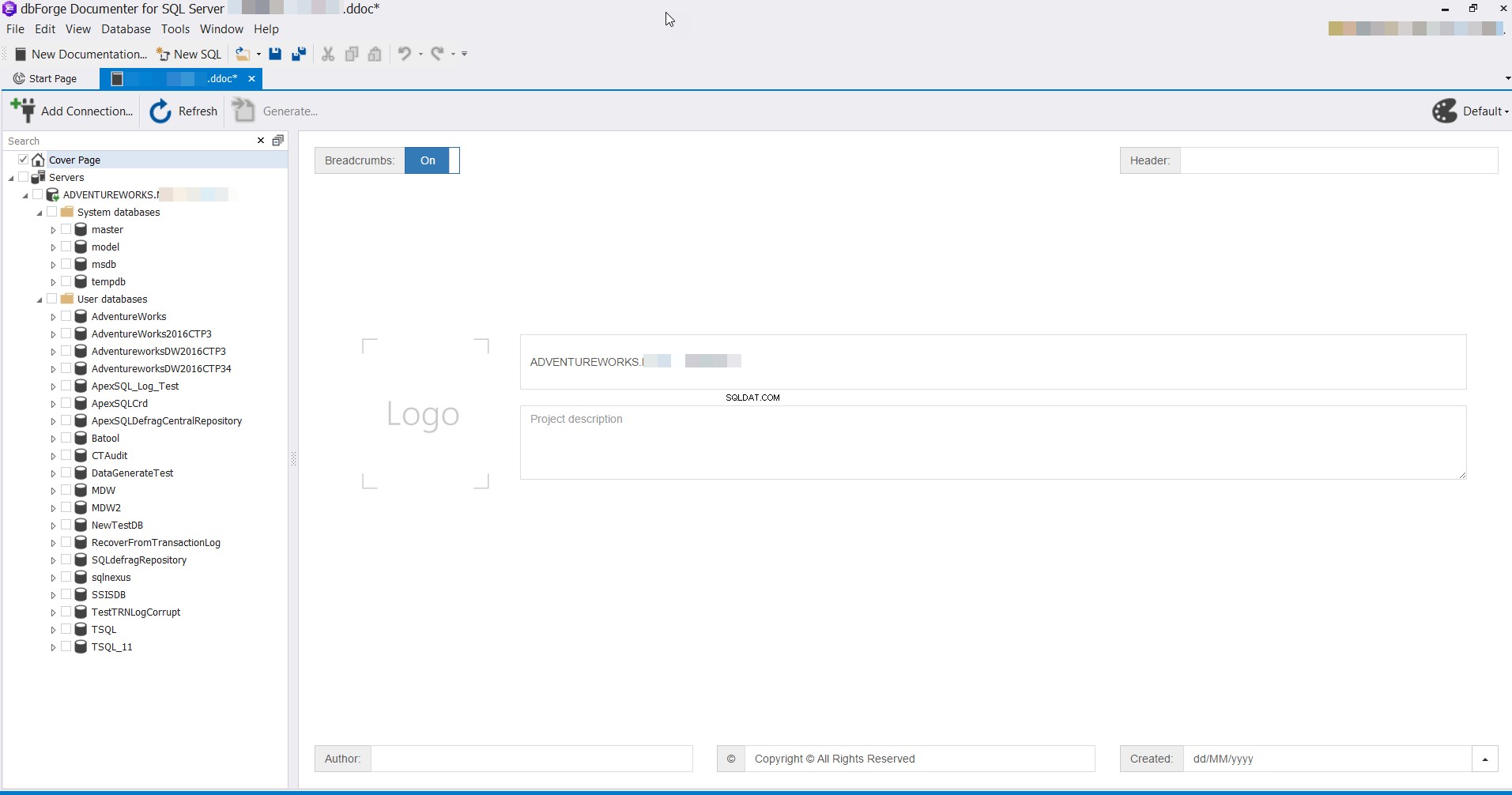
किसी विशिष्ट डेटाबेस या डेटाबेस ऑब्जेक्ट का दस्तावेज़ीकरण करने के लिए, डेटाबेस सूची से डेटाबेस के नाम की जाँच करें, दस्तावेज़ीकरण में शामिल किए जाने वाले विभिन्न डेटाबेस गुणों और विकल्पों की समीक्षा करें और ट्यून करें, लेकिन प्रत्येक प्रॉपर्टी और विकल्प के बगल में शामिल बटन को चालू या बंद करें, जैसा कि नीचे दिखाया गया है:
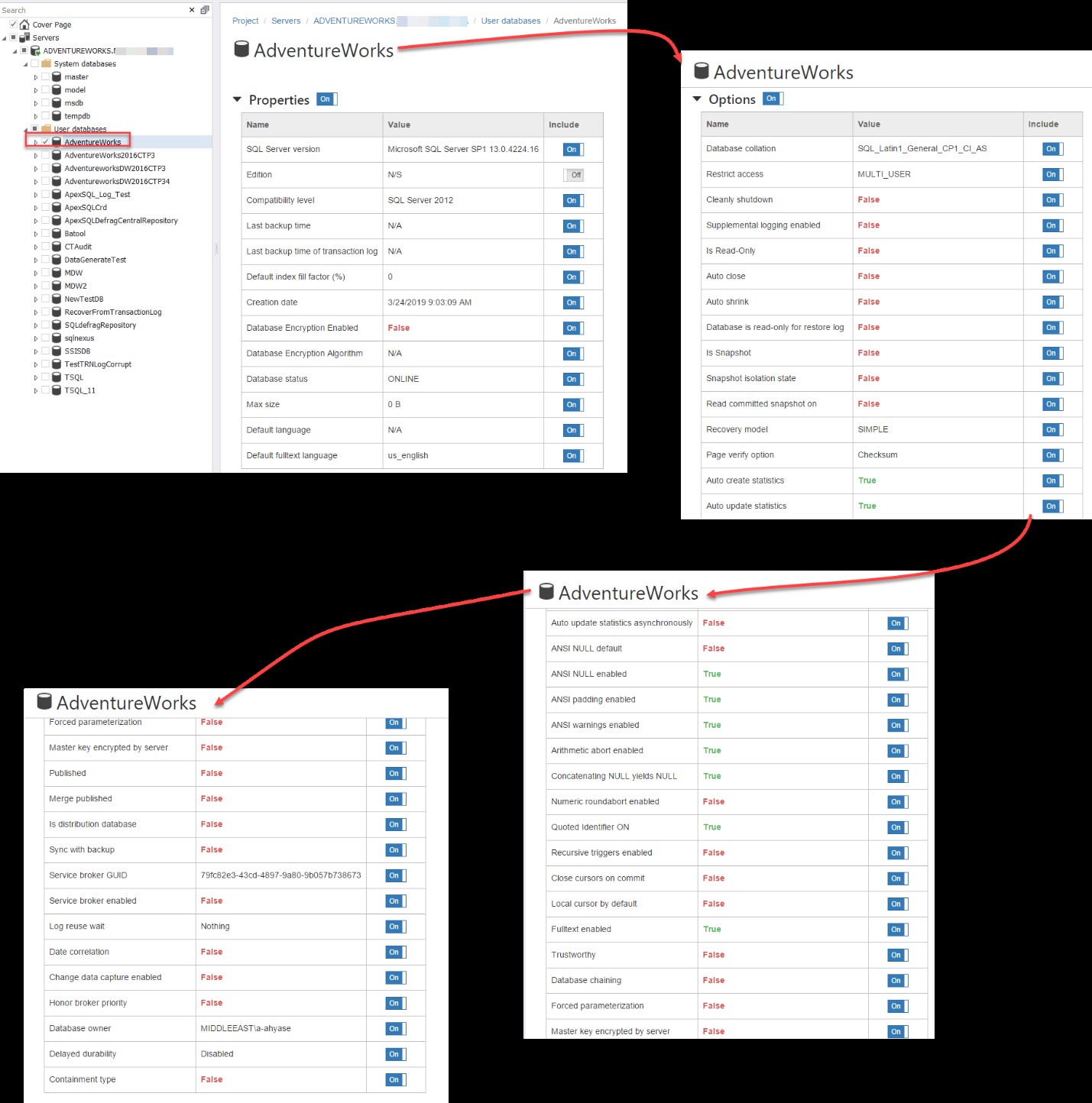
अपने दस्तावेज़ में क्या शामिल करना है, इसे अनुकूलित करने के बाद, अपने चयनों के आधार पर, डेटाबेस दस्तावेज़ उत्पन्न करने के लिए जेनरेट विकल्प पर क्लिक करें:

जनरेट डॉक्युमेंटेशन विंडो में, जेनरेट किए गए दस्तावेज़ का प्रारूप और जेनरेट की गई फ़ाइल नाम का पथ और विशेषता निर्दिष्ट करें, जैसा कि नीचे दिखाया गया है:

यदि आप जनरेट बटन पर क्लिक करते हैं, तो उपयोगकर्ता के अनुकूल चेकलिस्ट और प्रगति पट्टी के साथ दस्तावेज़ निर्माण प्रक्रिया शुरू हो जाएगी, जो पीढ़ी प्रक्रिया की वर्तमान स्थिति को नीचे दिखाएगी:
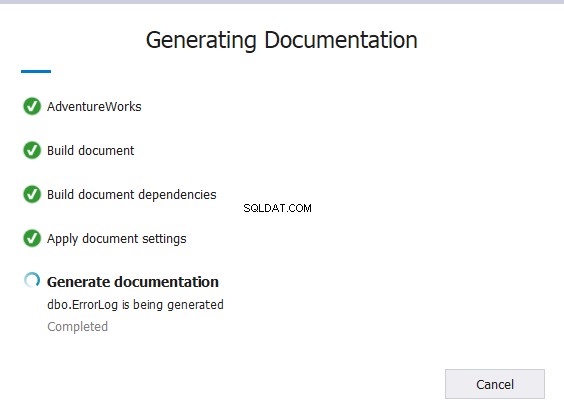
जब दस्तावेज़ीकरण प्रक्रिया सफलतापूर्वक पूरी हो जाती है, तो SQL सर्वर के लिए dbForge Documenter आपको अंतिम परिणाम के साथ सूचित करेगा, जैसा कि नीचे दिया गया है:
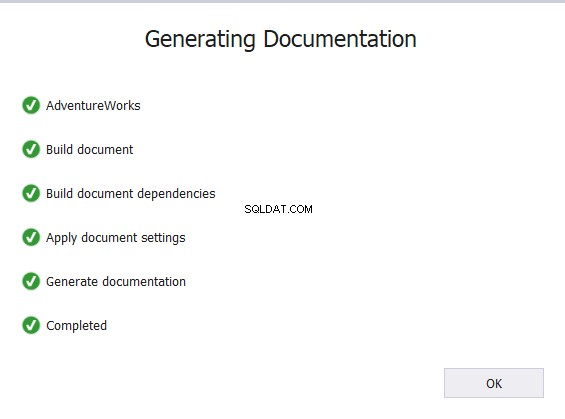
जिस पथ पर फ़ाइल सहेजी गई है, उस पर ब्राउज़ करने पर, आप देखेंगे कि डेटाबेस दस्तावेज़ीकरण उस पथ के अंतर्गत पीडीएफ प्रारूप में उत्पन्न होता है, जैसा कि नीचे दिखाया गया है:

रिपोर्ट को SQL सर्वर टूल के लिए dbForge Documenter में भी खोला जाएगा, जिसमें डेटाबेस के लिए विवरण, सभी डेटाबेस ऑब्जेक्ट्स और फाइलों की सूची और चयनित डेटाबेस के गुण और विकल्प दिखाए जाएंगे, जैसा कि नीचे दिखाया गया है:
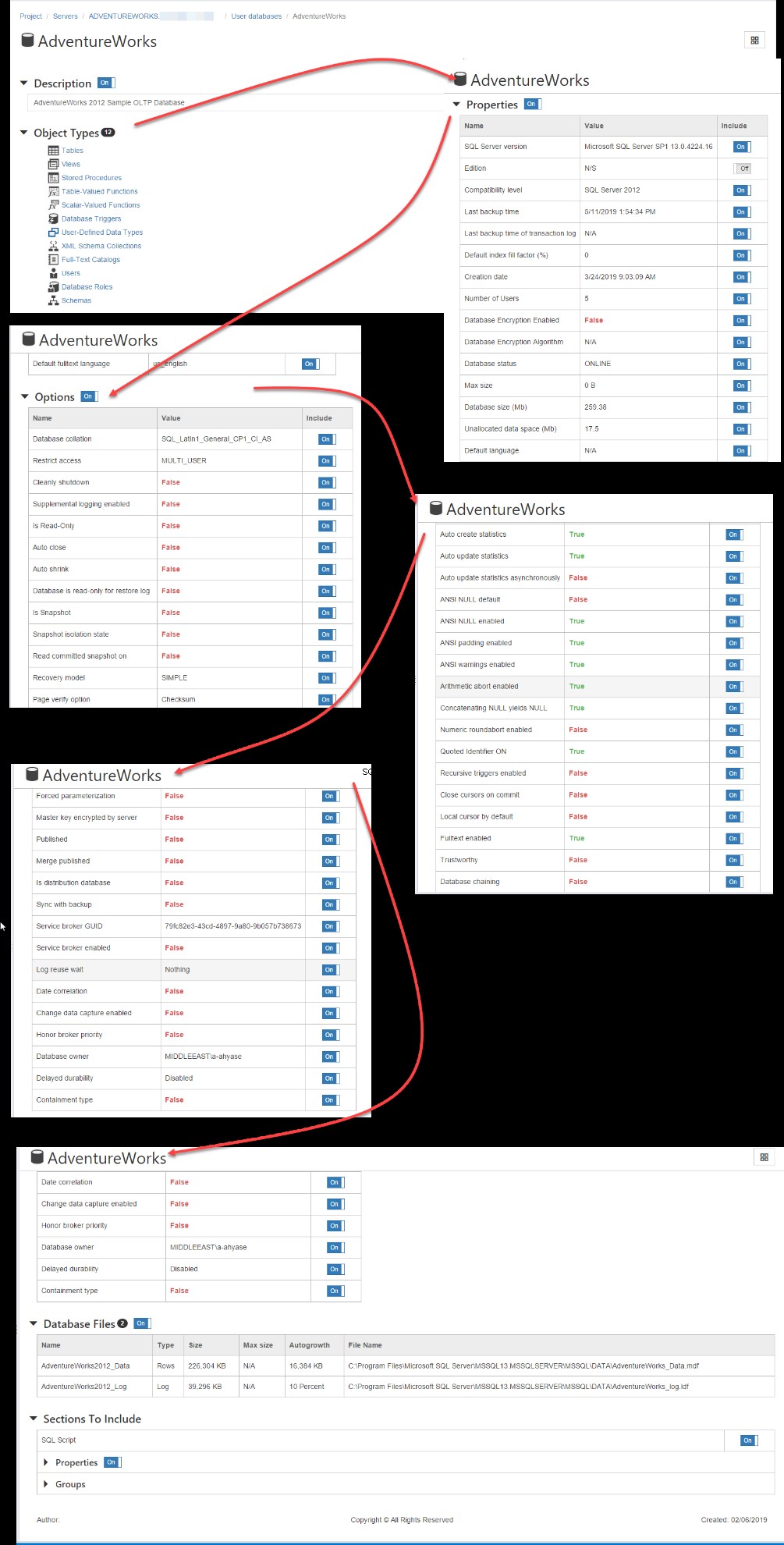
SQL सर्वर के लिए dbForge Documenter आपको प्रत्येक डेटाबेस ऑब्जेक्ट पर गहराई से गोता लगाने की क्षमता भी प्रदान करता है। उदाहरण के लिए, टेबल्स हाइपरलिंक पर क्लिक करें, वह तालिका चुनें जिसमें आप रुचि रखते हैं और चयनित तालिका के बारे में पूरी जानकारी रिपोर्ट में प्रदर्शित की जाएगी, जैसा कि नीचे दिखाया गया है:
नीचे दिए गए उदाहरण से यह स्पष्ट है कि हम आपके डेटाबेस के लिए अनुकूलन योग्य दस्तावेज तैयार करने के लिए कुछ ही क्लिक में SQL सर्वर 3rd पार्टी टूल के लिए dbForge Documenter का उपयोग कैसे कर सकते हैं, जिसका उपयोग कई उद्देश्यों के लिए किया जा सकता है। जाओ और SQL सर्वर के लिए dbForge Documenter का उपयोग करके अपने डेटाबेस का दस्तावेज़ीकरण करने का प्रयास करें!